
Tämä ohjelmisto pitää ajurit käynnissä ja pitää sinut turvassa tavallisista tietokonevirheistä ja laitteistovikoista. Tarkista kaikki ohjaimesi nyt kolmessa helpossa vaiheessa:
- Lataa DriverFix (vahvistettu lataustiedosto).
- Klikkaus Aloita skannaus löytää kaikki ongelmalliset kuljettajat.
- Klikkaus Päivitä ohjaimet uusien versioiden saamiseksi ja järjestelmän toimintahäiriöiden välttämiseksi.
- DriverFix on ladannut 0 lukijoita tässä kuussa.
Jos haluat, että sinulla on oma FTP-palvelin Windows 10-, Windows 8- tai Windows 8.1 -tietokoneellasi, tulit oikeaan paikkaan. Tässä artikkelissa kerrotaan, miten voit määrittää oman FTP-palvelimesi asentamatta kolmannen osapuolen sovelluksia vain Windowsin sisäänrakennettujen ominaisuuksien avulla.
Käyttää FTP-palvelin sisäisessä tai ulkoisessa verkossa on ehdottomasti erittäin nopea ja helppo tapa jakaa ja käyttää tiedostoja verkossa. Onneksi Windows 10, Windows 8 ja Windows 8.1 on sisäänrakennettu FTP-palvelinominaisuus, joka sijaitsee
Vaiheet FTP-palvelimen asentamiseen Windowsissa
1) Avaa ohjauspaneeli, siirry kohtaan Ohjelmat ja ominaisuudet ja valitse Laita Windows toiminnot päälle tai pois.
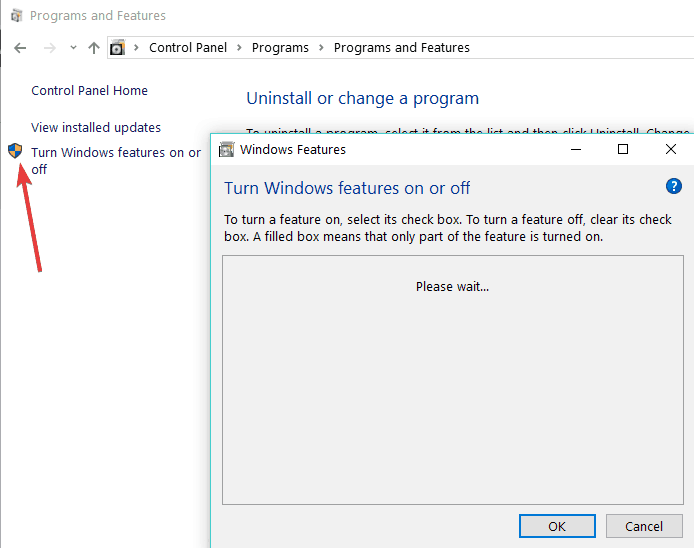
Jos Internet-tietopalvelu ei ole asennettu järjestelmääsi, sinun on asennettava se erikseen. Alla olevasta kuvakaappauksesta näet, mitkä ominaisuudet sinun on otettava käyttöön FTP-palvelimen käyttämiseksi Windows 10/8 / 8.1 -käyttöjärjestelmässä. Napsauta OK asentaaksesi valitsemasi ominaisuudet.
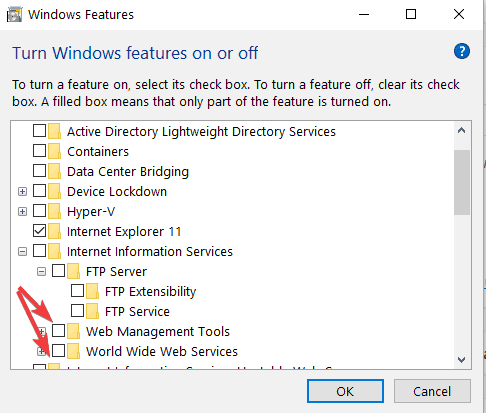
2) Kun asennus on valmis, avaa se Internet Information Services (IIS) -päällikkö sisään Ylläpidon työkalut Ohjauspaneelissa, kuten alla olevassa kuvakaappauksessa näkyy.
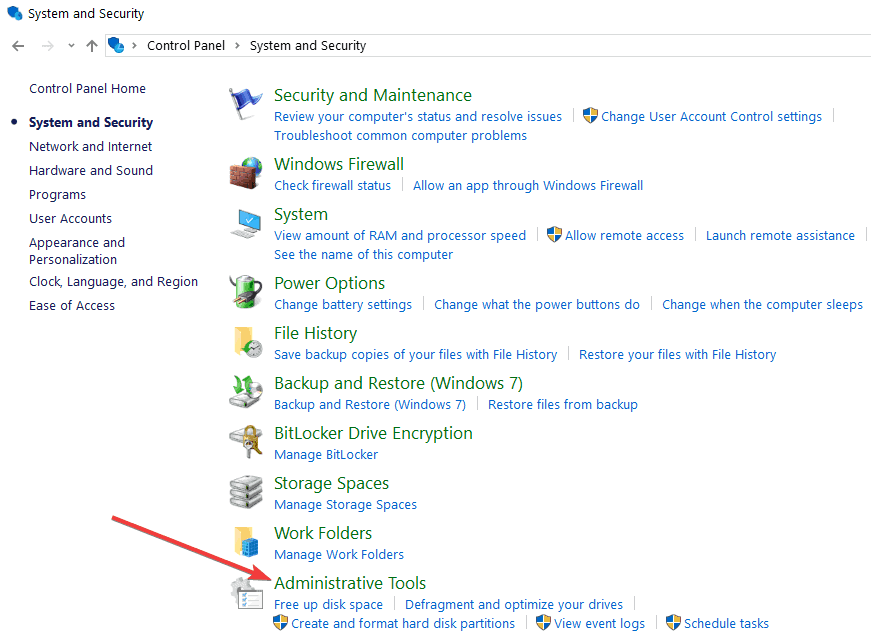
Laajenna sivustot, napsauta sitä hiiren kakkospainikkeella ja napsautaLisää FTP-sivusto’.
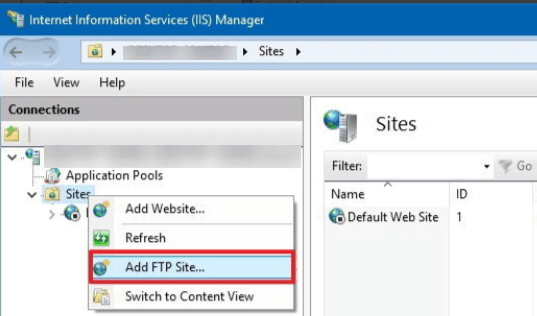
3) Anna nimi FTP-sivustollesi ja etsi paikallinen kansio, jota tarvitaan muille FTP-palvelimen kautta.
4) Seuraavaksi sinun on valittava tietokoneen IP pudotusvalikosta.
Jos sinulla ei ole varmenteita tälle yhteydelle, tarkista Ei SSL: tä vaihtoehto, mutta jos FTP-verkko on ammattikäyttöön, saatat joutua ottamaan käyttöön SSL: n.
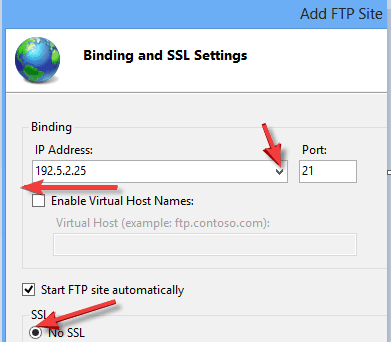
- LIITTYVÄT: FTP-tiedostojen lähettäminen ja vastaanottaminen Windows 10: ssä
Määritä FTP-käyttöoikeus Windowsissa
Tässä osiossa opit määrittämään käyttöoikeudet muille FTP-verkon käyttäjille. Voit määrittää, miten muut käyttävät verkkoasi ja kenellä on vain luku- tai luku- ja kirjoitusoikeudet. Oletetaan, että haluat tiettyjen käyttäjien lukevan ja muokkaavan sisältöäsi, tietenkin he tarvitsevat siihen käyttäjänimen ja salasanan. Muita käyttäjiä, jotka voivat vain lukea sisältöä, mutta eivät muokata sitä, kutsutaan nimettömiksi käyttäjiksi.
Ensinnäkin, luo ryhmä Windows 10-, Windows 8 -tietokoneelle ja lisää käyttäjiä, jotka voivat kirjoittaa ja muokata sisältöä.
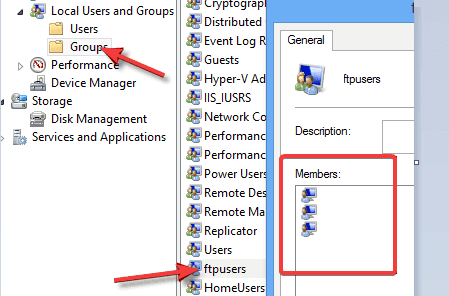
Sinun on annettava Windows-lupa, tässä tapauksessa Muuttaa pääsy tähän ryhmään, joka on suoraan linkitetty FTP-sivustoosi.
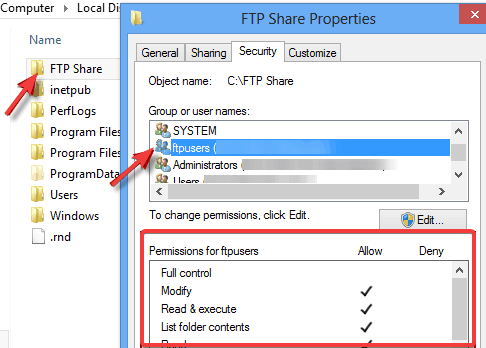
Valitse seuraavassa ruudussa, joka antaa luvan, valitsemalla Basic, tämä ominaisuus pyytää käyttäjätunnusta ja salasanaa tietyiltä käyttäjiltä. Voit määrittää nämä käyttäjät valitsemalla avattavasta valikosta Määritetyt roolit tai ryhmät -vaihtoehdon ja kirjoittamalla juuri luomasi ryhmän nimen. Aseta ryhmän luku- ja kirjoitusoikeus. Klikkaa Suorittaa loppuun ja viimeistele asennus.
Perusautentikointi on oletusarvoisesti käytössä Windows 10/8 / 8.1: ssä, mutta sinun on tarkistettava se vain siinä tapauksessa. Avaa ‘FTP-todennusJa varmista, että perustodennus on käytössä.
- LIITTYVÄT: Täysi korjaus: Tämä palvelin ei voinut todistaa, mistä sen suojaussertifikaatti on peräisin
Nyt kun loimme käyttöoikeudet luku- ja kirjoituskäyttäjille, meidän pitäisi tehdä sama asia tuntemattomien käyttäjien kanssa.
Aloita avaamalla luomasi FTP-sivuston FTP-valtuutussäännöt. Luo "Lisää Salli sääntö" ja aseta käyttöoikeudet alla olevan kuvakaappauksen mukaisesti:
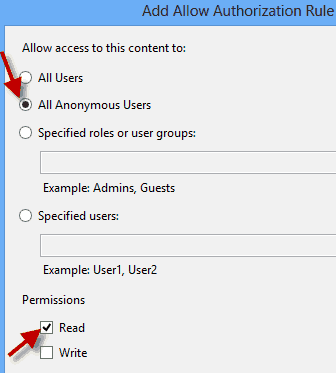
Varmista, että myös toinen sääntö on luettelossa.
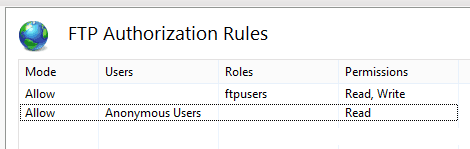
Anonyymien käyttäjien pääsy on sallittava FTP-todennuksen asetuksista.
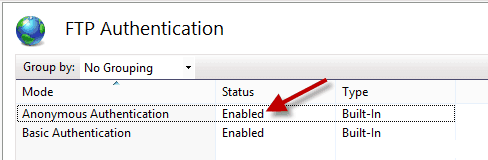
Tarkista palomuuri
Viimeinen asia, joka sinun on tehtävä, on tarkistaa palomuuri. Sinun on joko sallittava FTP: n saapuminen tai poistettava palomuuri, jotta FTP-palvelimesi toimii täydellisesti ilman keskeytyksiä.
Siinä kaikki, nyt voit luoda oman FTP-verkon Windows 10-, Windows 8- tai Windows 8.1 -käyttöjärjestelmälle. Jos sinulla on epävarmuustekijöitä, jätä kommenttisi alla. Ja jos olet kiinnostunut lisäämään pilvitallennustilaa, voit tarkastella sitä nämä sovellukset, yhtä hyvin.
Jos sinulla on FTP-ongelmia koneellasi, tässä on muutama ratkaisu ongelman korjaamiseen:
- Käytä passiivista FTP: tä
- Sammuta palomuuri ja virustorjunta väliaikaisesti
- Salli FTP-yhteydet ja tarkista FTP-asetukset uudelleen.
Saat lisää ratkaisuja ja yksityiskohtaiset ohjeet yllä lueteltujen vaiheiden suorittamiseen tämän vianmääritysoppaan.
LIITTYVÄT TARINAT TARKISTAA:
- Windows 8, 10 -sovelluksen tarkistus: mFTP, täydellinen FTP-asiakas
- 8+ parasta ilmaista ja maksettua Windows 10 FTP -asiakasta
- 5 parasta kotipalvelinohjelmistoa käytettäväksi vuonna 2018
